Windows Beveiliging beschermt uw computer tegen virussen, malware en andere bedreigingen. Meestal worden de virusdefinities automatisch bijgewerkt via Windows Update.
Maar soms wilt u dit liever handmatig doen. Bijvoorbeeld, als er een storing is of als u zeker wilt weten dat u de nieuwste updates hebt.
Er zijn verschillende redenen waarom u handmatig op nieuwe updates zou willen controleren:
- U vermoedt een infectie en wilt zeker weten dat u de nieuwste definities gebruikt.
- De automatische updates zijn mislukt of blijven hangen.
- Uw computer heeft tijdelijk geen toegang tot Windows Update.
- U wilt updates uitvoeren zonder te wachten op het geplande moment.
In dit artikel leest u hoe u handmatig updates installeert voor Windows Beveiliging in Windows 11.
Windows Beveiliging handmatig updaten
Om te beginnen opent u de instellingen.
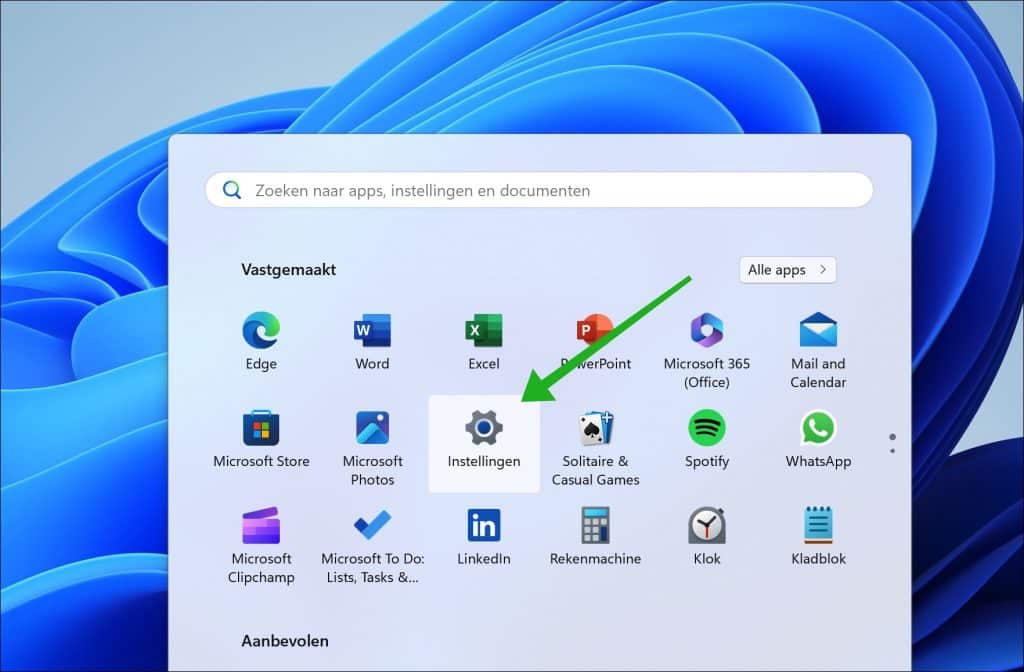
Klik vervolgens op Privacy en Beveiliging.
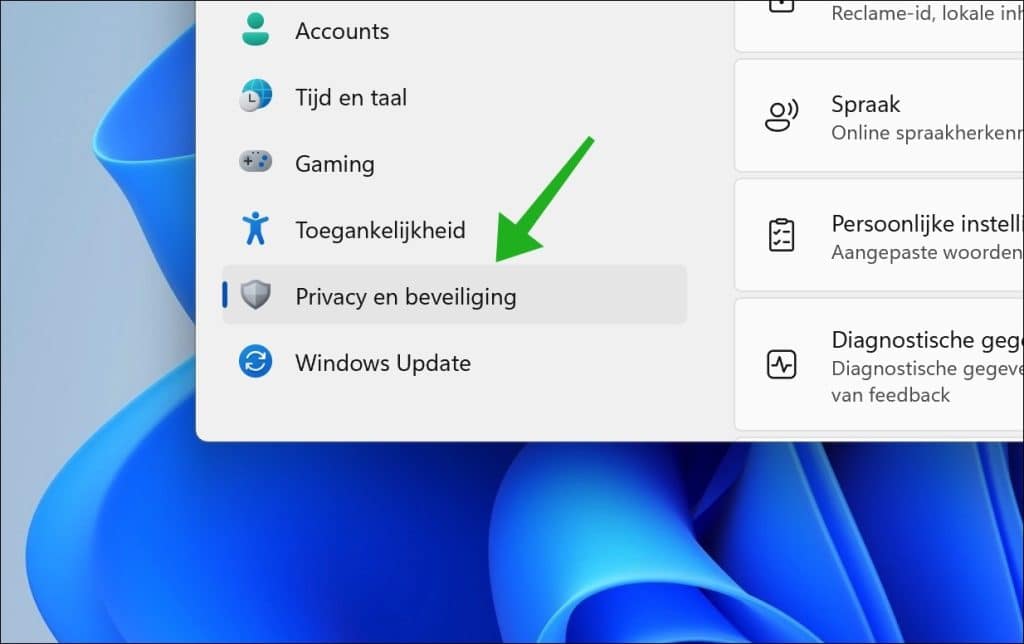
Klik op Windows-beveiliging.
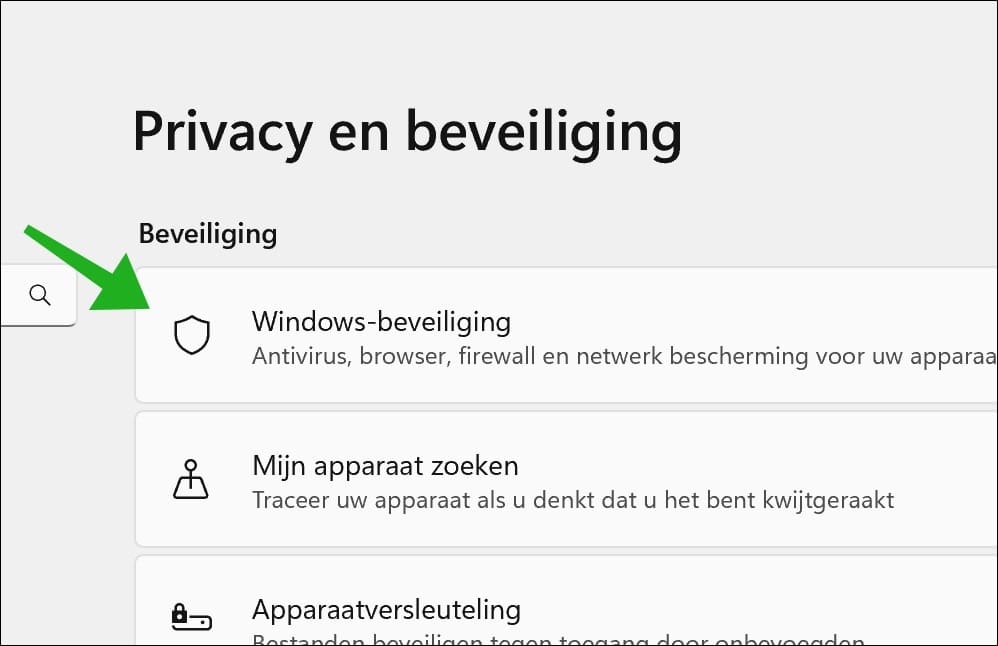
Klik op Windows-beveiliging openen.
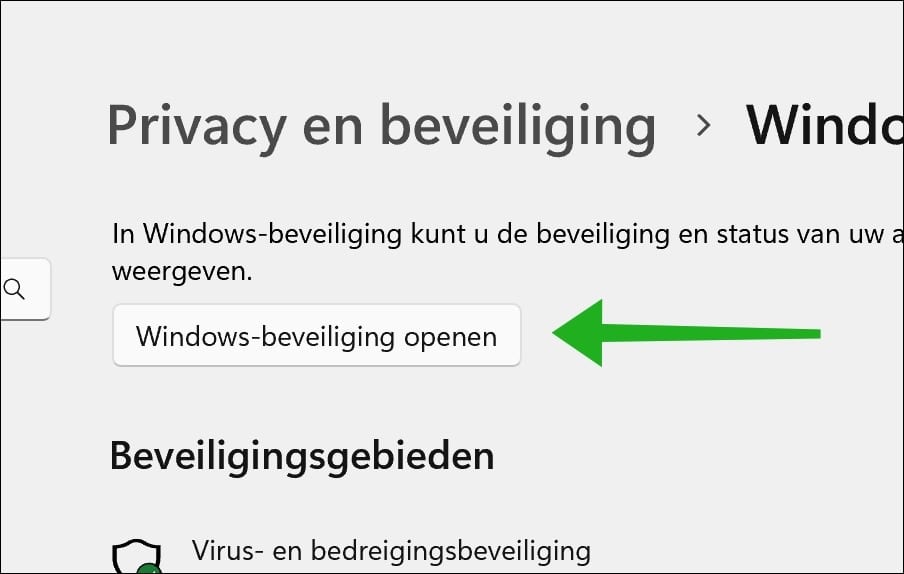
Klik links in het menu op Virus- en bedreigingsbeveiliging.
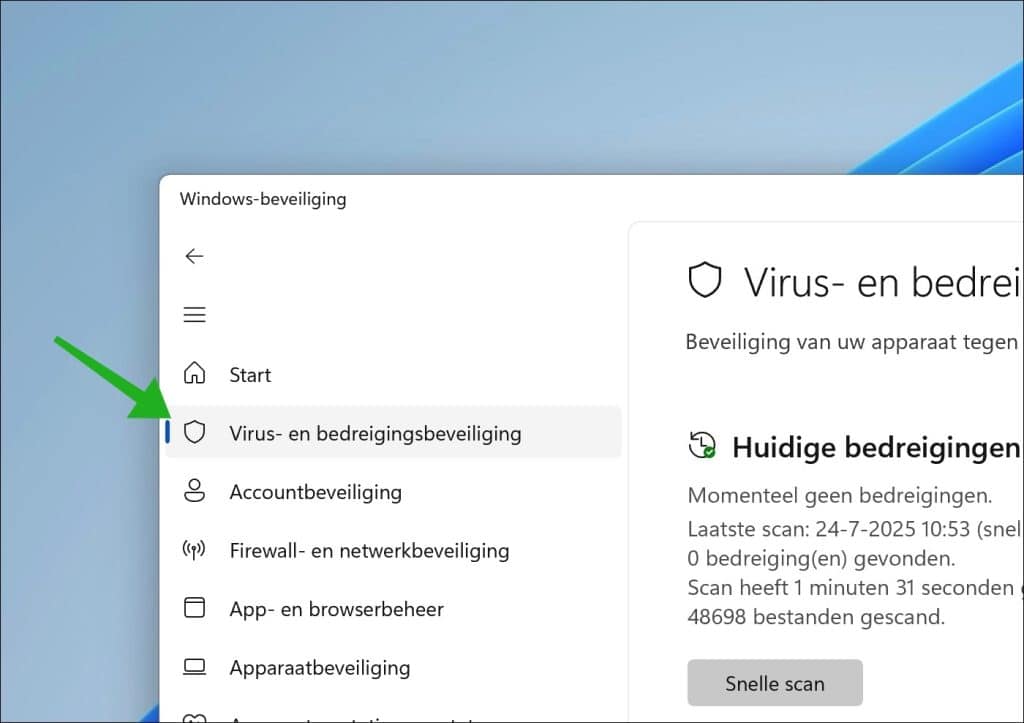
In de updates van virus- en bedreigingsbeveiliging, klikt u op Beveiligingsupdates.
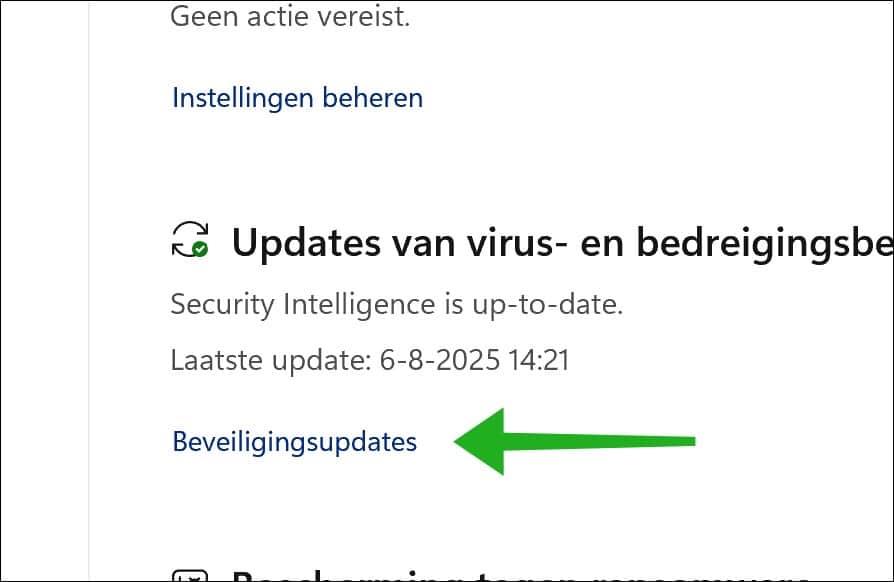
Microsoft Defender Antivirus maakt gebruik van beveiligingsinformatie om bedreigingen te detecteren.
Het zal proberen automatisch de recentste informatie te downloaden om uw apparaat te beschermen tegen de nieuwste bedreigingen.
U kunt handmatig controleren op updates door op Naar updates zoeken te klikken.
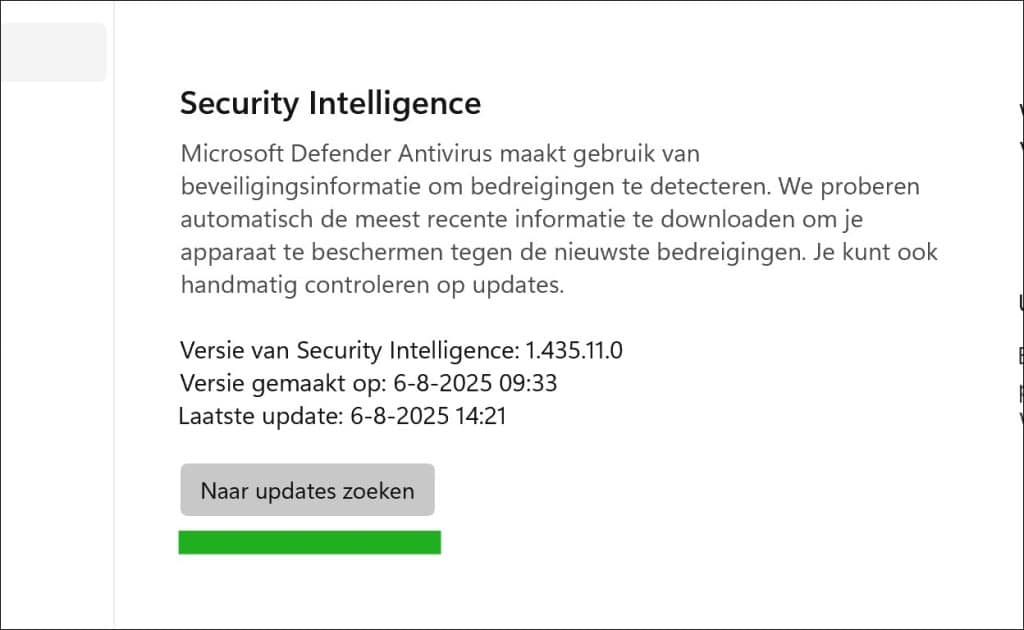
Er wordt gezocht naar nieuwe updates.
Indien gevonden worden de updates automatisch geïnstalleerd. De informatie wordt het scherm wordt bijgewerkt.
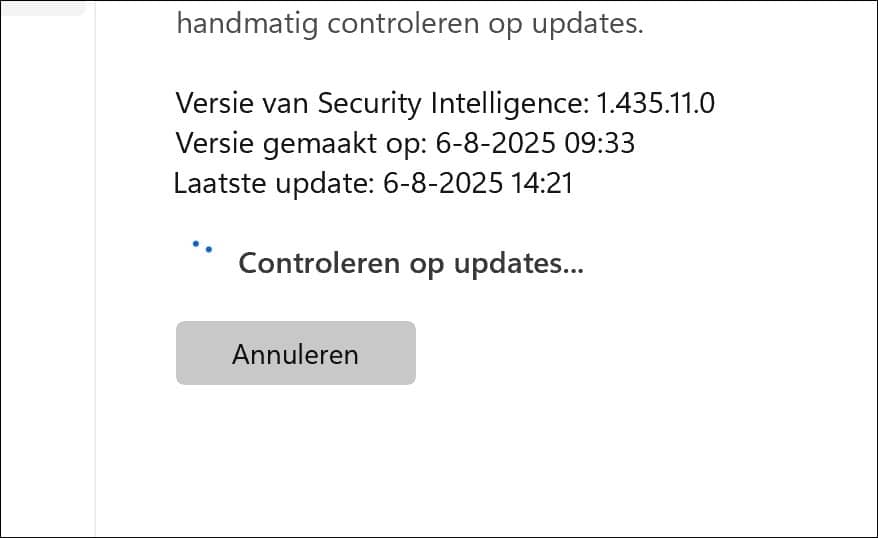
Lees verder:
- Meldingen die u ontvangt van Windows-beveiliging beheren.
- Windows firewall resetten.
- Geplande scan instellen met Windows defender.
- Windows-Beveiliging resetten.
- Windows-beveiliging uitschakelen.
- Periodiek scannen op virussen met Windows-Beveiliging.
Ik hoop u hiermee geholpen te hebben. Bedankt voor het lezen!

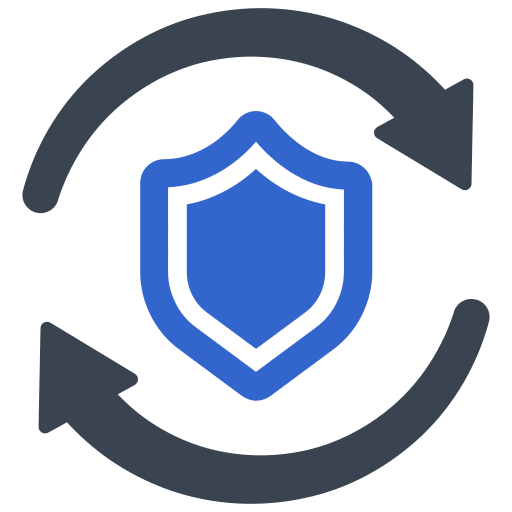
Help mee
Mijn computertips zijn gratis en bedoeld om andere mensen te helpen. Door deze pc-tip te delen op een website of social media, helpt u mij meer mensen te bereiken.Overzicht met computertips
Bekijk ook mijn uitgebreide overzicht met praktische computertips, overzichtelijk gesorteerd per categorie.Computerhulp nodig?
Loopt u vast met uw pc, laptop of software? Stel uw vraag op ons computerforum en krijg gratis computerhulp van ervaren leden en experts.